Fix: Hard Disk 1 Quick Error (303) på Windows
Miscellanea / / August 04, 2021
Annonser
Hardisk 1 Rask (303) feil er en systemdiagnostikkfeil som kan sees på HP PC / Laptop ganske ofte, presset av HP System Diagnostics. Som allerede nevnt, kan denne spesielle feilen lett bli funnet på HP-datamaskiner etter å ha sluppet din HP bærbare eller bærbare PC eller til og med truffet sterkt av noe. Derfor, når berørte brukere prøver å starte HP-datamaskinen sin, kan den ikke starte opp i systemet med hell og omdirigere dem til System Diagnostics. Nå, hvis du også støter på det samme problemet, må du sjekke ut denne feilsøkingsveiledningen for å fikse det.
De berørte brukerne prøver også å kjøre hele Primær Harddisk Selvtest, men den viser bare Harddisk Rask (303) feilen. Det er også verdt å nevne at noen ganger Windows oppstartslogo kan vises, og i løpet av de første oppstartssekvensene kan du få den spesifikke feilen som er ganske irriterende. Vanligvis kan ikke HP PC / Laptop-brukere motta slike problemer, men det kan skje i alle Windows OS-versjoner som Windows 7, Windows 8.1, Windows 10, etc. Ingen grunn til å nevne, feilen indikerer at harddisken ikke klarte å laste systemfilene, og du må fikse den manuelt.
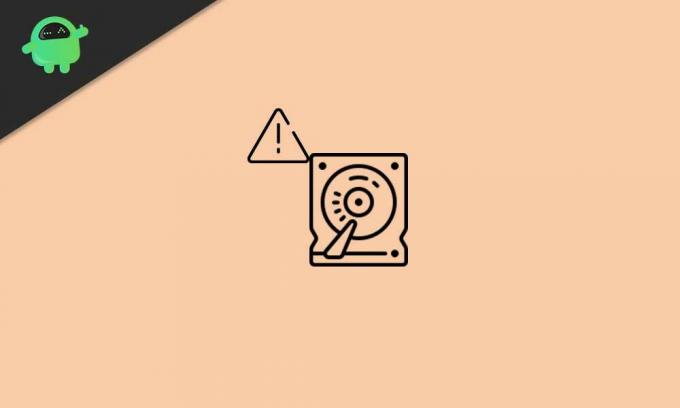
Sideinnhold
-
1 Fix: Hard Disk 1 Quick Error (303) på Windows
- 1.1 1. Kjør CHKDSK (sjekk disk)
- 1.2 2. Kjør en TestDisk Scan
- 1.3 3. Sikkerhetskopier alle data
- 1.4 4. Reparer eller bytt ut harddisken
Fix: Hard Disk 1 Quick Error (303) på Windows
Nå kan noen av de berørte brukerne tenke å erstatte eller reparere harddisken ved en første samtale. Men det er ikke alltid tilfelle, og det er et par måter som brukere kan utføre manuelt for å sjekke eller reparere mulige problemer på harddisken før de går til verkstedet. Her har vi delt alle mulige løsninger nedenfor som du bør følge riktig.
Annonser
1. Kjør CHKDSK (sjekk disk)
Så hvis du i tilfelle støter på harddiskfeilen ganske ofte eller under hver systemoppstart, bør du prøve utføre skannemetoden CHKDSK (Check Disk) for å identifisere alle dårlige sektorer eller andre feil på stasjonen som kan forårsake slike problemer. Selv om denne metoden ikke løser de mulige problemene, vil den varsle deg om feilene eller de dårlige sektorene du kan fikse ved å følge online guider eller til og med be en profesjonell om å reparere dem.
Hvis Windows kjører:
Så hvis Windows-systemet kjører for øyeblikket, gjør du følgende trinn:
- Klikk på Startmeny > Type cmd for å søke etter ledeteksten.
- Høyreklikk på Ledeteksten > Velg Kjør som administrator.
- Hvis du blir bedt om det av UAC, klikker du på Ja å fortsette.
- Når ledetekstvinduet åpnes, skriver du inn følgende kommando og trykker Tast inn å utføre: (Sørg for å erstatte stasjonsbokstaven med de installerte Windows-filene dine. Som standard skal det være C: stasjon)
CHKDSK C:
- Husk at det kan ta litt tid i henhold til C-diskplass eller feil. Ha derfor litt tålmodighet til skanningen er ferdig.
- Når du er ferdig, lukker du ledetekstvinduet.
- Til slutt starter du datamaskinen på nytt for å sjekke om Hard Disk 1 Quick Error (303) er løst eller ikke.
Hvis Windows ikke starter opp:
- Sørg for å sette inn en Windows-installasjonsmediepakke (oppstartbar USB-flashstasjon) til Windows PC / Laptop.
- Start datamaskinen din for å starte Windows.
- Velg den oppstartbare USB-stasjonen for å angi oppstartssekvensen ved å trykke på F12 i de fleste tilfeller. Det kan variere i henhold til hovedkortmerket.
- trykk Slett eller F2 nøkkel fra den første oppstartsskjermen for å komme inn i BIOS.
- Når du har startet fra Windows-installasjonsmediet, klikker du på Fiks datamaskinen din.
- Et nytt grensesnitt vises> Velg Feilsøk.
- Her må du velge Ledeteksten fra listen over Avanserte instillinger.
- Deretter kan du følge de samme trinnene som er nevnt ovenfor for å kjøre kommandoen sjekkdisk.
- Du er ferdig.
2. Kjør en TestDisk Scan
Hvis Windows-systemet ditt kjører riktig, må du også kjøre en TestDisk-skanning. Hvis sjekk diskskanningen ikke hjelper deg, kan du prøve denne metoden en gang før du reparerer eller kjøper harddisken.
- Først av alt, last ned TestDisk-applikasjonen og installer den på din PC / Laptop.
- Du må trekke ut filen ved hjelp av en Winrar eller 7-zip.
- Gå nå til den ekstraherte applikasjonsmappen, Høyreklikk på testdisk_win.exe fil og velg Kjør som administrator.
- Hvis du blir bedt om det av UAC, klikker du på Ja å fortsette.
- Når TestDisk-appgrensesnittet åpnes, velger du [ Skape ] og trykk Tast inn å bekrefte.
- TestDisk-appen begynner å skanne etter alle partisjoner på stasjonen.
- Velg OS-partisjon og trykk på Tast inn en gang til.
- Nå må du velge typen partisjonstabell fra listen.
- Velge [Intel] og slå Tast inn.
- Velg deretter [Analyser] og slå Tast inn for å skanne den nåværende partisjonsstrukturen eller tapte partisjoner.
- Vent til prosessen er ferdig.
- Velg deretter Raskt søk og trykk Tast inn.
- trykk Y-tast > Når alle partisjoner er synlige, bruker du piltastene til å navigere til den installerte Windows OS-partisjonen.
- Trykk nå på P-tast for å liste innholdet i partisjonen.
- Velg Skriv nøkkel og trykk Tast inn deretter OK for å bekrefte registreringen av partisjonstabellen.
- Start PC / Laptop på nytt for å se etter Hard Disk 1 Quick (303) -feilen på Windows.
3. Sikkerhetskopier alle data
Prøv å sikkerhetskopiere alle stasjonsdataene dine via premium programvare for datagjenoppretting på Windows. Det vil sikre at du holder de fleste nødvendige data trygge selv om harddisken er skadet eller ikke fungerer bra. Det er mange populære og førsteklasses utvalg av datagjenopprettingsprogramvare tilgjengelig for Windows-plattformen. Bare gå gjennom online vurderinger og prisforhold i henhold til budsjettet og få en god avtale.
4. Reparer eller bytt ut harddisken
Hvis ingen av metodene fungerte for deg, er sjansen stor nok til at harddisken ikke lastes inn. Siden dette er et maskinvareproblem, må du enten reparere det eller erstatte det. I tilfelle datamaskinen eller harddisken er under garantiperioden, kan du gå til nærmeste servicesenter og be om ytterligere hjelp. Alternativt kan du kontakte kundestøtten til den respektive PC / HDD-produsenten for erstatning eller annen hjelp.
Annonser
Det er det, gutter. Vi håper du har funnet denne guiden ganske nyttig. For ytterligere spørsmål kan du kommentere nedenfor.
Annonseskjerm er en viktig funksjon i Windows 10, som hjelper brukere å ta et skjermbilde av...
Annonser Det ser ut til at nylige Windows 10-oppdateringer ikke er så stabile og feilfrie når det gjelder...
Annonser Microsoft OneDrive er en av de populære og mye brukte skyfilhosting- og synkroniseringstjenestene som...



![Last ned J710MNUBS4CSL1 / J710MNUBS4CSL2: Desember 2019 Sikkerhet på Galaxy J7 2016 [Sør-Amerika]](/f/98ac9d4939d5bc121439e63d5e1b38c6.jpg?width=288&height=384)